

Testiamo l’UPS APC con il NAS Synology: una squadra vincente
Un gruppo di continuità (UPS) è un dispositivo che consente a server o PC di continuare a funzionare anche se viene a mancare la corrente. Le cose, però, non vanno sempre lisce con tutti gli UPS. Il Back-UPS Pro 1200SI di APC invece è una garanzia.
L’ultima volta che ho testato un gruppo di continuità (UPS), mi sono preso una bella arrabbiatura. Non sono riuscito a creare una connessione dati tra un Vertiv Edge e il mio NAS Synology (archiviazione di rete). Con il PC, invece, non ho avuto problemi. Pertanto in caso di guasto l’archiviazione di rete riceveva sì corrente dall’UPS Edge, ma non eseguiva l’arresto automatico. Neanche l’aggiunta di una connessione di rete e di un server SMTP all’apparecchio grazie al montaggio di una costosa scheda aggiuntiva è servita a risolvere il problema.
Con il Back-UPS Pro 1200SI di APC è tutto diverso. Viste le brutte esperienze che ho avuto in passato con l’UPS Vertiv, ho iniziato il test temendo il peggio. Ma sono bastati pochi minuti per farmi cambiare idea. Sono pochissime le volte in cui ho impiegato così poco tempo per installare e configurare un dispositivo.
L’UPS che ho usato in questo test mi è stato dato dal produttore ed è stato utilizzato per circa quattro mesi:

Se la batteria del dispositivo si indebolisce, ti basta poco per sostituirla in autonomia (batteria di ricambio APC n. 161). Il produttore dichiara una durata di tre anni. Quando è il momento di cambiarla, l’UPS me lo comunica sul display.
Design, connessioni e dati tecnici
La batteria dell’UPS pesa più di cinque chilogrammi e ha una capacità di nove ampere-ora (24 volt). Alla consegna, la batteria è già montata ma non ancora collegata. Inizio aprendo il lato destro del dispositivo. È facile come togliere il coperchio della batteria di un Game Boy. Quindi sollevo leggermente la batteria seguendo le istruzioni e inserisco un cavo rosso. La rimetto nella posizione originale e chiudo l’apparecchio.
Se guardo la parte anteriore dell’UPS vedo un grande display. Più in basso ci sono tre pulsanti: per il display, per l’accensione e per il silenziamento. L’ultimo è perfetto se non ami sentire quei segnali acustici ad alta frequenza che l’apparecchio emette, ad esempio, quando salta la corrente.

Fonte: Martin Jud
Sotto ai pulsanti ci sono i primi connettori di alimentazione. Con i connettori USB-A e USB-C puoi caricare dispositivi fino a una potenza complessiva di 15 watt. L’UPS è quindi anche una sorta di mega power bank, anche se un po’ ingombrante da portare in giro. Le porte USB, così come le sei prese di alimentazione sul retro dell’apparecchio, ricevono corrente dalla batteria soltanto quando l’UPS non è collegato alla rete elettrica, oppure quando si verifica un’interruzione di corrente. Tutti i connettori di alimentazione dell’apparecchio sono protetti anche dalle sovratensioni.
Oltre ai connettori di alimentazione, il dispositivo offre anche protezione dalle sovratensioni per cavi telefonici e cavi Ethernet. Sul retro, nella parte superiore centrale, sono infatti presenti due connettori per il telefono e due RJ45. In alto a destra, invece, si trova una porta dati proprietaria che sembra un connettore di rete, ma che in realtà è una porta combinata USB e seriale. In dotazione c’è un cavo USB, mentre manca il cavo seriale. Il connettore viene utilizzato per la connessione dati tra l’UPS e un computer o un altro dispositivo, ad esempio il mio NAS.

Fonte: Martin Jud
La presa di alimentazione (tipo C14) si trova in basso sul retro. L’interruttore del circuito di ingresso (circuito breaker) è invece in alto, sotto alle prese per i cavi telefonici. Otto prese di alimentazione C13 nella parte inferiore permettono di collegare dispositivi esterni. Due di queste otto, però, (in basso a destra) offrono solo protezione dalle sovratensioni e in caso di mancanza di corrente non sono alimentate dalla batteria. Sono pensate per tutti quegli apparecchi che, come le stampanti, in caso di emergenza possono restare senza alimentazione. I restanti sei connettori garantiscono la continuità dell’alimentazione.
Il carico massimo consentito per tutti i dispositivi collegati all’UPS è di 720 watt. L’UPS misura 36,8 × 10 × 26 centimetri e pesa 11,7 chilogrammi.
Collegamento di dispositivi e connessione al computer e al NAS
Mi irrita il fatto che non venga fornito un cavo di alimentazione per la presa d’ingresso (tipo C13). Per fortuna ne ho uno di scorta. Ci sono invece due cavi da C14 a C13. Ovvero, questo prodotto:
La confezione contiene anche il già citato cavo USB e un manuale. Per collegare all’UPS degli apparecchi con una normale presa di rete come quella che abbiamo in Svizzera mi sono procurato anche il seguente cavo:
Inserisco il cavo di rete nell’UPS e collego i seguenti apparecchi: un modem, un router, uno switch e il dispositivo di archiviazione di rete Synology. Quest’ultimo è il dispositivo che, tra quelli che ho in casa, più mi preme proteggere. Anche se non me ne sono mai dovuto preoccupare, nemmeno senza UPS, dal momento che eseguo regolarmente il backup della mia memoria. Inoltre, fino all’anno scorso, quando ho installato il primo UPS, in oltre 15 anni non avevo mai avuto problemi di funzionamento del NAS senza UPS. Ma chi lo sa: la sorte potrebbe anche giocarmi un brutto scherzo all’improvviso.
Dopo aver premuto il pulsante di accensione, sento un «bip» piuttosto forte seguito da un «clac». Tutti i dispositivi collegati si avviano immediatamente. In circa 15 secondi l’UPS è pienamente operativo. Sul grande display dell’apparecchio l’icona lampeggiante dell’accensione, seguita dall’icona lampeggiante della batteria, segnala che sono in corso gli autotest. Poi l’icona di accensione resta accesa, mentre quella della batteria si spegne. Si riaccenderà se dovesse mancare la corrente.
Connessione USB al computer: plug and play
Ora che tutti gli apparecchi sono alimentati posso dedicarmi alla connessione dati. Parto da un computer Windows. In futuro, comunque, non lo terrò collegato all’UPS, perché la sua collocazione normale è lontana dagli altri dispositivi. Inserisco il cavo USB e l’UPS viene immediatamente riconosciuto. Nella Gestione dispositivi di Windows 11, alla voce «Batterie» è elencata come «Batteria HID UPS».
Se vado nelle impostazioni avanzate delle opzioni di alimentazione di Windows posso definire come deve comportarsi Windows quando la batteria è quasi scarica. Posso inoltre definire la percentuale di carica a cui questo deve avvenire. Ad esempio, posso impostare lo spegnimento del PC non appena la batteria dell’UPS raggiunge il 95%.
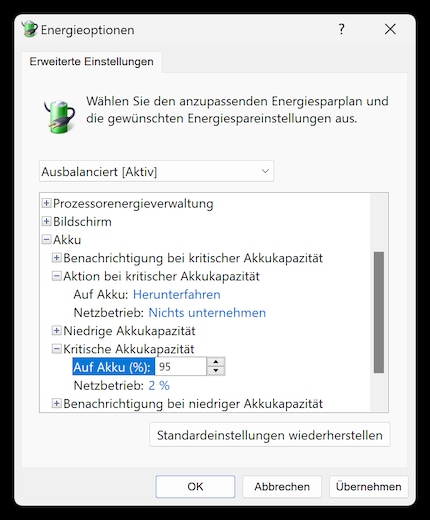
Fonte: Martin Jud
Per gli utenti Windows, APC offre un software con maggiori opzioni di configurazione. Ne tratterò più in dettaglio nel capitolo dedicato al funzionamento.
Connessione USB al NAS Synology: plug and play
Quando collego il cavo USB al NAS Synology sono tesissimo, perché era proprio in questa fase che avevo avuto problemi con il Vertiv.
Prima ancora di collegarlo, apro l’interfaccia web del NAS (DiskStation Manager) per seguire in tempo reale quello che accade. E in effetti appena collego l’apparecchio compare un messaggio che mi segnala che ora un dispositivo è collegato all’UPS. Passo al Pannello di controllo, faccio clic su «Hardware e energia» e apro la scheda «UPS». Alla voce Informazioni sul dispositivo, ora si legge: «L’UPS è stato collegato. È possibile attivare il supporto UPS».
È un momento epico. Basta inserire il connettore e il collegamento funziona subito. Spero che in futuro mi capiteranno altri dispositivi da testare in cui tutto funziona senza problemi.
Comandi: sull’apparecchio, nelle impostazioni del NAS e sul PC
L’apparecchio si comanda in modo abbastanza semplice e autoesplicativo. Alla consegna, il display è impostato in modo da spegnersi dopo un minuto. Capisco che è acceso dal pulsante di accensione verde acceso. Se voglio avere il display sempre illuminato devo attivarlo tenendo premuto il pulsante corrispondente per due secondi.

Fonte: Martin Jud
Se premo brevemente uno qualsiasi dei tre pulsanti, il display si accende e vedo due informazioni separate da una linea. Tutto quello che si trova sopra la linea è sempre visualizzato: qui vedo se l’UPS è collegato alla rete o se funziona a batteria. Sempre qui comparirebbe l’eventuale indicazione di sostituire la batteria giunta a fine vita. C’è poi un’icona che visualizza il carico applicato e il livello di carica della batteria.
Sotto la linea di divisione compare principalmente un numero e poi anche delle informazioni su possibili problemi (errore di sistema, sovraccarico, regolazione automatica della tensione). Subito dopo l’avvio dell’apparecchio qui compare la tensione di rete attuale, che in Europa di solito è 230 volt. A casa mia oscilla tra i 228 e i 233 volt. Quindi il display mostra i dati che erano visualizzati all’ultimo accesso. Premendo il pulsante del display, si passa dalla visualizzazione della tensione di ingresso alla frequenza attuale della tensione di rete, che qui da noi di solito è 50 hertz. Premendo un’altra volta vengono visualizzati in sequenza i seguenti parametri: tensione di uscita, numero di eventi (interruzioni di corrente), durata stimata della batteria in minuti, carico applicato in watt, carico applicato in percentuale.
A parte richiamare le informazioni, c’è poco da impostare direttamente sull’UPS. Vale la pena citare che posso silenziare in modo permanente gli allarmi tenendo premuto a lungo il pulsante silenziamento. Premendo il pulsante di accensione per sei secondi posso selezionare tre livelli di sensibilità (Alto, Medio, Basso). Questi determinano con che intensità l’apparecchio reagisce alle fluttuazioni di tensione e passa alla modalità batteria. Per impostazione predefinita, l’opzione è impostata su «Alto»; se il dispositivo passa (troppo) spesso alla modalità batteria e la cosa mi disturba, posso passare a «Medio» o persino a «Basso».
Comando dal NAS: semplice e funzionale
Con il NAS Synology posso configurare l’UPS usando gli strumenti integrati nelle impostazioni del sistema.
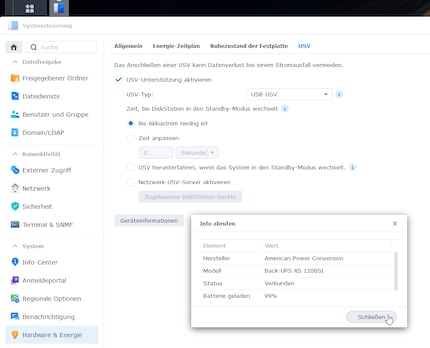
Fonte: Martin Jud
Posso impostare se il mio NAS deve passare automaticamente alla modalità standby dopo un certo tempo o quando la batteria è scarica. Ciò significa che il NAS continua a funzionare, ma i dischi rigidi non vengono più utilizzati. Posso anche impostare se il mio NAS deve spegnersi non appena si trova in modalità standby. Per farlo metto il segno di spunta in corrispondenza dell’opzione «Spegnere l’UPS quando il sistema passa alla modalità standby». Se ho altri dispositivi Synology nella stessa rete, sempre collegati a questo UPS c’è anche la funzione di server UPS di rete per inoltrare il segnale intercettato alla porta USB.
Funzionamento sul PC con PowerChute Personal Edition
Per il PC, APC offre il software per Windows PowerChute Personal Edition. Il software ha un’interfaccia vecchia scuola e fornisce le seguenti funzioni, in parte utili:
- Panoramica dello stato attuale dell’UPS (compreso il livello di consumo energetico in kWh al giorno)
- Elenco dei problemi di alimentazione avuti finora
- Calcolatore dei consumi energetici con informazioni sui costi dei consumi passati
- Opzioni per l’avvio manuale dell’autotest, dei segnali acustici dell’app e delle notifiche sonore dall’UPS
- Impostare che cosa deve succedere se si interrompe l’alimentazione: l’apparecchio deve spegnersi dopo un numero predefinito di minuti, oppure quando la carica residua della batteria è sufficiente solo per un numero di minuti specificato
- Impostazione del livello di sensibilità: tramite i tre livelli Alto, Medio e Basso, oppure direttamente, inserendo manualmente la tensione massima o minima da superare in volt
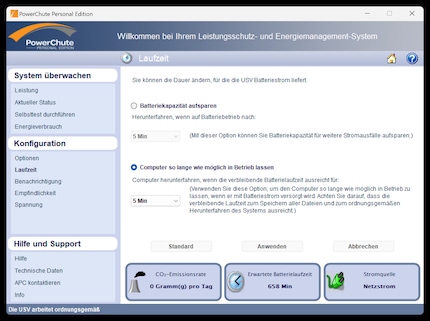
Fonte: Martin Jud
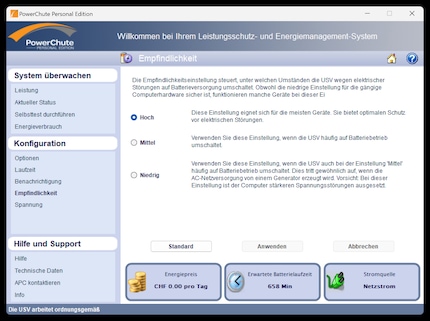
Fonte: Martin Jud
Oltre a permettermi di impostare lo spegnimento del PC, PowerChute mi offre un piccolo valore aggiunto rispetto al comando dall’UPS. Infatti da qui riesco non soltanto a regolare la sensibilità a tre livelli, ma anche a impostarla manualmente. Se si supera il valore di tensione minimo o massimo prestabilito, l’UPS passa al funzionamento a batteria. Il calcolatore del consumo energetico è un’ottima aggiunta che richiede il software. Con il software non ho fatto molto altro oltre ai test, perché ho utilizzato il dispositivo soprattutto collegato al NAS per quattro mesi.
Interruzioni di corrente e sbalzi di tensione: come l’UPS APC affronta i mesi di prova
Dopo il test che avevo fatto sull’UPS Vertiv, un gentile lettore mi ha scritto che sarebbe stato interessante sapere quanta energia consuma il dispositivo stesso. Vale a dire, quanta corrente serve soltanto per farlo funzione. Mi sono quindi attrezzato con un amperometro Steffen e ho sfruttato la mia lampada fantasma di Pac-Man.

Fonte: Martin Jud
La lampada riproduce in sequenza diversi effetti LED e quando la faccio funzionare senza UPS consuma tra 0,6 e 2,6 watt. Se la collego all’UPS consuma invece 3,1 e 6,2 watt. Deduco quindi che l’UPS stesso consuma tra 2,5 e 3,6 watt. Ci sta. Se spengo l’UPS e lo lascio collegato alla rete elettrica, consuma 2,4 watt.
Provo poi, manualmente, a causare dieci interruzioni dell’alimentazione per verificare il funzionamento di base. Il gruppo di continuità con i dispositivi di rete collegati gestisce le interruzioni senza problemi. Il mio NAS va in standby dopo i cinque minuti che ho definito. Non voglio che continui a funzionare troppo a lungo, per non consumare la batteria. E la mia pazienza.
Dopo i dieci mini-blackout, imposto l’intervallo di tempo per l’attivazione del NAS a 15 minuti e non tocco più i dispositivi per mesi. In caso di interruzione di corrente, l’UPS dovrebbe permettermi di accedere ai miei dati dal portatile per altri quindici minuti. Oppure dovrebbe rendermi meno pesante la mancanza di corrente consentendomi di guardare un film (breve) dal server Plex sul NAS. Secondo quanto dice il gruppo di continuità, serviranno 85 minuti prima che la batteria si esaurisca a causa del router, del modem, dello switch e del NAS. Insieme assorbono in media 64 watt. Se facessi in modo che l’UPS assorbisse metà dei 720 watt di potenza, ovvero 360 watt, secondo il produttore potrebbe durate 14 minuti. A pieno carico dopo sette minuti è esaurito.

Durante l’intero periodo di prova non ci sono state ulteriori interruzioni di corrente. All’inizio di gennaio, però, improvvisamente dopo un mese mi accorgo che sul display dell’UPS sono elencati sette eventi. Controllando il file di registro del mio NAS scopro che dal 24 al 27 dicembre e il 30 dicembre si sono verificati complessivamente sei passaggi al funzionamento a batteria. Visto che avevo disattivato l’allarme, non me ne ero accorto direttamente. E visto che in quei giorni l’orologio del mio forno e altri elettrodomestici hanno continuato a funzionare, presumo che si sia trattato di piccoli sbalzi di tensione della rete elettrica. Gli orari in cui si sono verificati sono poco dopo le quattro o intorno alle otto del mattino. Sono durati da sei secondi a poco più di un minuto.
Poi non è successo più nulla per tre mesi. Presumo quindi che l’impostazione predefinita con il livello di sensibilità elevato sia ancora adatta alla situazione attuale.
A proposito: se la batteria è completamente scarica servono circa 16 ore per ricaricarla. Anche in ricarica l’apparecchio è silenzioso come quando funziona normalmente.
Il mio verdetto: buon prodotto con un software per PC obsoleto
Con il Back-UPS Pro 1200SI, APC offre un dispositivo facile da usare, solido e dal funzionamento ineccepibile. Mi piace soprattutto il fatto che sia relativamente compatto, che sia facile accedere alla batteria e che abbia un grande display. Quest’ultimo è luminoso e fornisce informazioni utili.
Quello che non mi piace è che APC offre il software PowerChute Personal Edition solo per Windows. Dovrebbe essere disponibile anche per Mac e Linux. Inoltre, ha bisogno di un lifting perché il suo design appare antiquato.
Il prezzo va bene. Sono pochi i dispositivi della concorrenza con una linea di uscita e una capacità della batteria simili a costare di meno. Posso senz’altro consigliare l’UPS di APC.
La mia musa ispiratrice si trova ovunque. Quando non la trovo, mi lascio ispirare dai miei sogni. La vita può essere vissuta anche sognando a occhi aperti.




